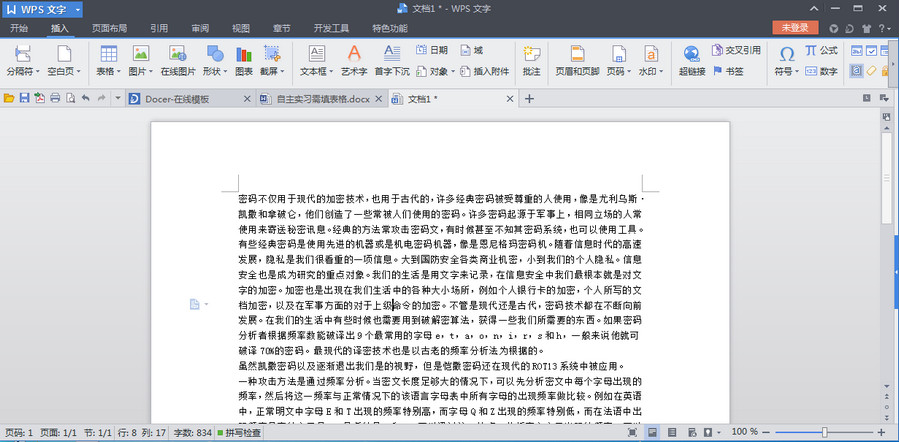萬盛學電腦網 >> PowerPoint教程 >> PPT高級知識 >> 為PowerPoint2007幻燈片添加不間斷的聲音
為PowerPoint2007幻燈片添加不間斷的聲音
如果你覺得“圖文並茂”的幻燈片已經不再新鮮的話,那不妨在幻燈片裡加入聲音,這樣就可以在美妙的音樂聲陪伴下進行演示了。但如果只是在頁面內插入聲音的話,當放映到下一張幻燈片後聲音就會停止,通過以下的設置就可以讓音樂不停播放直到演示結束。 運行PowerPoint2007後打開我們需要編輯的PPT文檔,然後在“插入”選項卡中選擇“媒體剪輯”-“聲音”-“文件中的聲音”,打開“插入聲音”對話框,找到自己要添加的音樂文件後點“確定”(PowerPoint2003中依次選擇“插入→影片和聲音→文件中的聲音”),在隨後的窗口中如果選擇“在單擊時”那麼只有在放映時點擊鼠標才會播放聲音,所以這裡選擇“自動”,如圖1所示。

要想實現循環播放還需要進一步設置,PowerPoint2003中右鍵點擊文檔上出現的“小喇叭”後選擇“編輯聲音對象”並勾選“循環播放直到停止”,PowerPoint2007則可以在選中後在“選項”中勾選“循環播放直到停止”,並且還可以設定幻燈片放映的音量等。本方法非常適合為幻燈片增添柔美的背景音樂時使用。
PPT高級知識排行
办公软件推薦
相關文章
- 在PowerPoint2010中簡單制作文字閃爍特效教程
- 自定義PowerPoint2007的撤銷次數 電腦技術吧
- 為PowerPoint2003圖形設置動畫效果 電腦技術吧
- 在PowerPoint2003中繪制七色彩虹條形圖 電腦技術吧
- 如何建立PowerPoint2003自動更正項的例外? 電腦技術吧
- PowerPoint2007中圖片燒焦效果的制作 電腦技術吧
- 怎麼在PPT裡添加背景音樂,PowerPoint中插入背景音樂的教程! 電腦技術…
- 取樣PowerPoint2013演示文稿中未嵌入字體的背景圖片嗎? 電腦技術吧
- 在PowerPoint中插入指定Excel工作表的技巧 電腦技術吧
- 如何將Powerpoint文檔轉換為Word文檔? 電腦技術吧
- PowerPoint2003中如何繪制星體運行軌跡課件 電腦技術吧
copyright © 萬盛學電腦網 all rights reserved